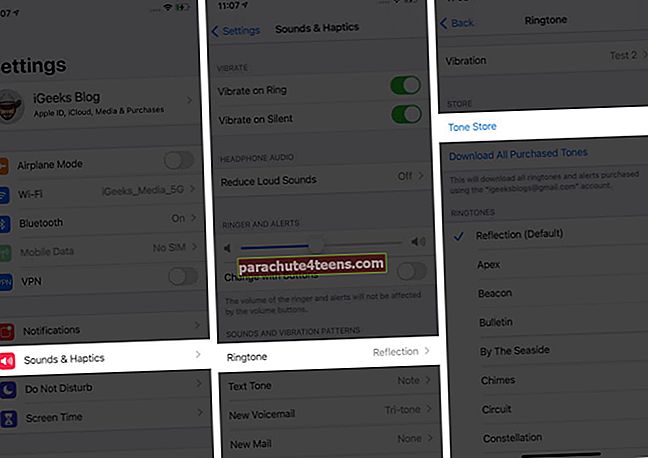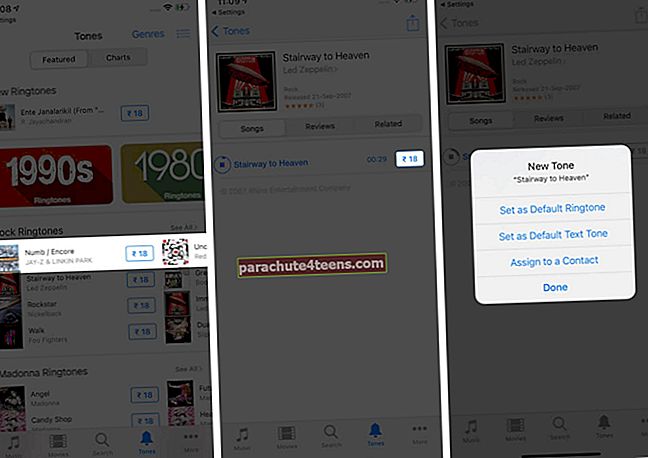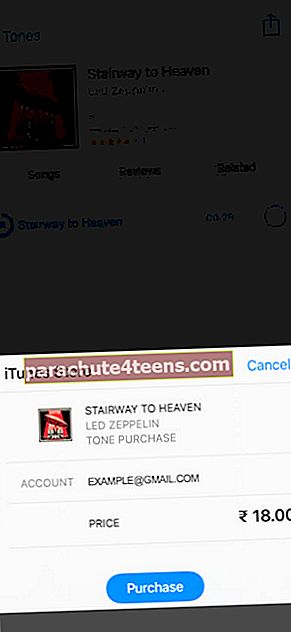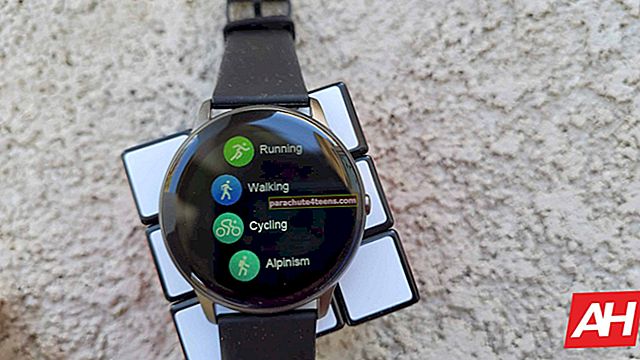Mặc dù Apple kết hợp một số nhạc chuông hợp lý trên các thiết bị iOS của bạn, nhưng bạn có thể muốn bước ra ngoài hộp. Đặt giai điệu phù hợp với tính cách của bạn hoặc người gọi hoặc phát bài hát yêu thích hiện tại của bạn mỗi khi ai đó gọi. Mặc dù có một số cách để tải nhạc chuông mới, nhưng cách đơn giản nhất là thông qua iTunes Store. Vì vậy, đừng chần chừ gì nữa, hãy xem cách bạn có thể mua nhạc chuông trên iPhone và iPad.
Cách mua nhạc chuông iPhone từ iTunes Store
- Khởi chạy Cài đặt ứng dụng trên iPhone của bạn.
- Đi đến Âm thanh & Haptics và nhấn vàoNhạc chuông.
- Gõ vào Cửa hàng giai điệu hoặc bạn cũng có thể trực tiếp Mở iTunes Store ứng dụng.
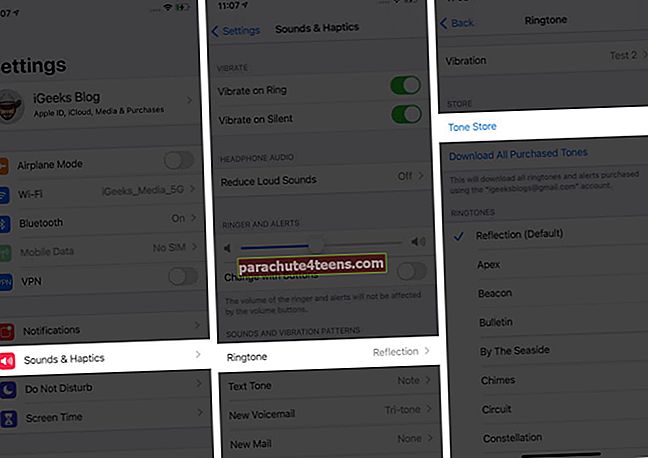
- Bây giờ, hãy lướt và tìm một Nhạc chuông của sự lựa chọn của bạn.
- Bạn có thể nhấn vào bất kỳ tùy chọn nào để xem trước. Khi được chọn, hãy nhấn vào Giá bán của nhạc chuông.
- Trong cửa sổ bật lên, hãy chọn Đặt làm Mặc định Nhạc chuông, Âm văn bản, hoặc Gán cho một số liên lạc hoặc nhấn vào Làm xong nếu bạn chưa quyết định làm thế nào để thiết lập nó.
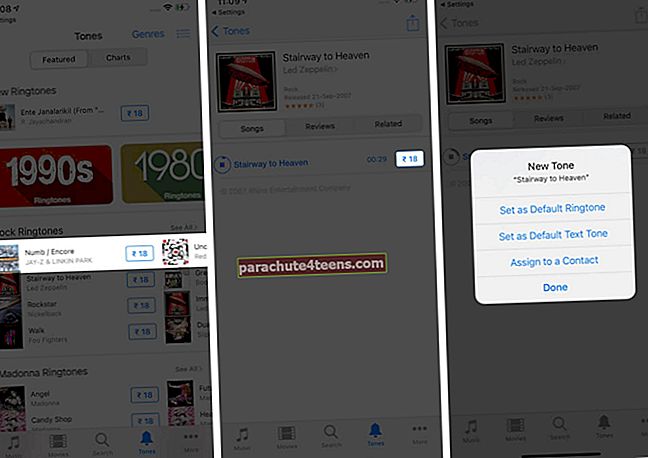
- Bây giờ, bạn có thể cần nhập ID Apple của mình mật khẩu để hoàn tất việc mua hàng của bạn.
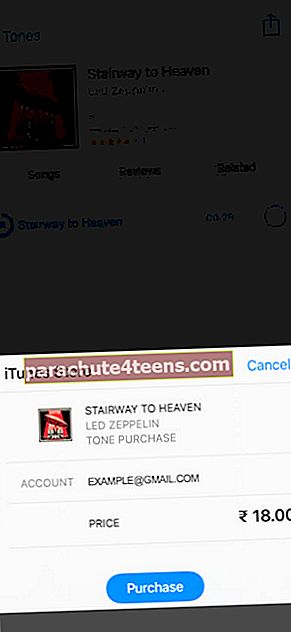
Sau khi quá trình tải xuống hoàn tất, nó sẽ xuất hiện trên Danh sách nhạc chuông của bạn. Bây giờ, đi tới Cài đặt → Âm thanh & Haptics → Nhạc chuông → tìm âm báo đã tải xuống và đặt nhạc chuông đã mua trên iPhone.
Và khi ở đó, bạn cũng có thể đặt cảnh báo rung tùy chỉnh! Trong phần Nhạc chuông, chạm vào Rung và chọn từ các tùy chọn. Hoặc tốt hơn, tạo một cái mới bằng cách nhấn vào Tạo Rung Mới.
Ghi chú: Trong trường hợp bạn không thích các dịch vụ trong iTunes Store, hãy xem các ứng dụng nhạc chuông tuyệt vời của bên thứ ba này để mua trên iPhone với nhiều tùy chọn hơn.
Đang ký tắt
Tuy nhạc chuông mặc định của iPhone khá ấn tượng nhưng nó đã trở nên quá quen thuộc. Và với tính toàn năng của iPhone, thật khó để biết được điện thoại của bạn đang đổ chuông hay của người khác.
Vì vậy, chuyển đổi giai điệu với một tùy chỉnh là một giải pháp hợp lý. Đề cập đến các nhận xét bên dưới nếu hướng dẫn này hữu ích cho bạn và nếu bạn muốn chúng tôi thực hiện thêm bất kỳ hướng dẫn nào.
Trong khi đó, đây là một số bài viết khác mà bạn có thể thích:
- Cách biến bản ghi nhớ giọng nói thành nhạc chuông iPhone
- Đặt bài hát làm nhạc chuông iPhone mà không cần iTunes hoặc máy tính
- iPhone không đổ chuông khi bị khóa? Sửa chữa nó ngay bây giờ!
- Cách đặt Âm báo tùy chỉnh trên iPhone và iPad